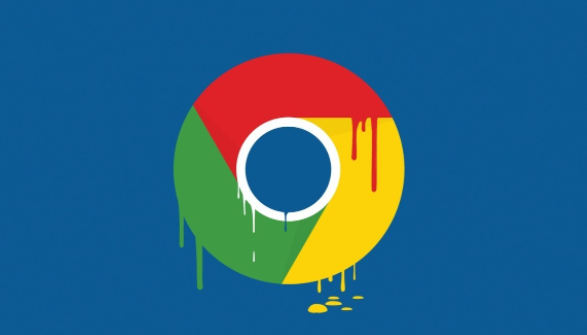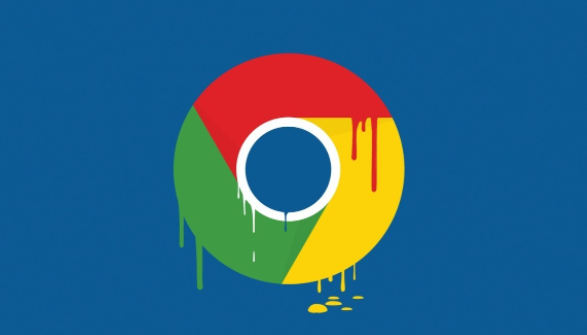
在谷歌浏览器中提升网页加载的速度和稳定性,可以显著改善用户的浏览体验。以下是一些实用的方法和步骤:
清理缓存和Cookies
随着时间的推移,浏览器会积累大量的缓存和Cookies,这可能会影响网页的加载速度。定期清理这些数据,可以有效提升浏览器性能。
1. 打开谷歌浏览器,点击右上角的菜单按钮(三个点)。
2. 选择“更多工具” > “清除浏览数据”。
3. 在弹出的窗口中,选择要清除的内容(如缓存、Cookies等),然后点击“清除数据”。
使用扩展程序优化
许多扩展程序可以帮助优化浏览器的性能和功能,但过多的扩展也可能拖慢速度。因此,建议只安装必要的扩展,并定期检查和管理它们。
1. 点击右上角的菜单按钮,选择“更多工具” > “扩展程序”。
2. 在这里,你可以查看已安装的扩展,并根据需要禁用或删除不需要的扩展。
更新谷歌浏览器
确保你的谷歌浏览器是最新版本,因为新版本通常包含性能改进和安全修复。
1. 点击右上角的菜单按钮,选择“帮助” > “关于 Google Chrome”。
2. 如果有可用的更新,浏览器会自动下载并安装。
调整浏览器设置
通过调整一些浏览器设置,也可以提升网页加载的速度和稳定性。
1. 打开谷歌浏览器,点击右上角的菜单按钮,选择“设置”。
2. 在“隐私和安全”部分,确保启用了“阻止所有第三方Cookies”(如果适用)。
3. 在“高级”部分,尝试调整“网络内容设置”,例如启用“快速放弃不响应的请求”。
使用
开发者工具进行调试
如果某个特定网站的加载速度特别慢或不稳定,可以使用谷歌浏览器的开发者工具进行调试。
1. 打开目标网站。
2. 右键点击页面空白处,选择“检查”或按F12键
打开开发者工具。
3. 在“网络”标签页中,你可以看到各个资源的加载时间,分析哪些资源加载缓慢,从而针对性地进行优化。
总结
通过以上步骤,你可以在谷歌浏览器中有效提升网页加载的速度和稳定性。记得定期清理缓存和Cookies、合理使用扩展程序、保持浏览器更新、调整合适的设置以及利用开发者工具进行调试。这些方法不仅有助于提升你的浏览体验,还能让你的谷歌浏览器运行得更加流畅。